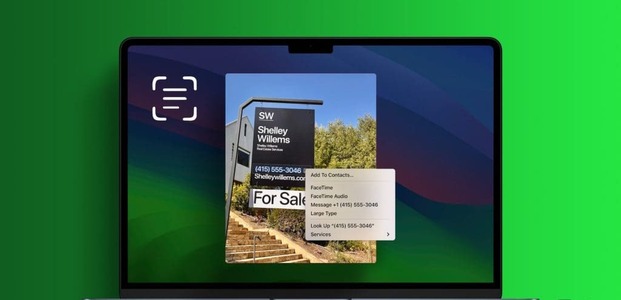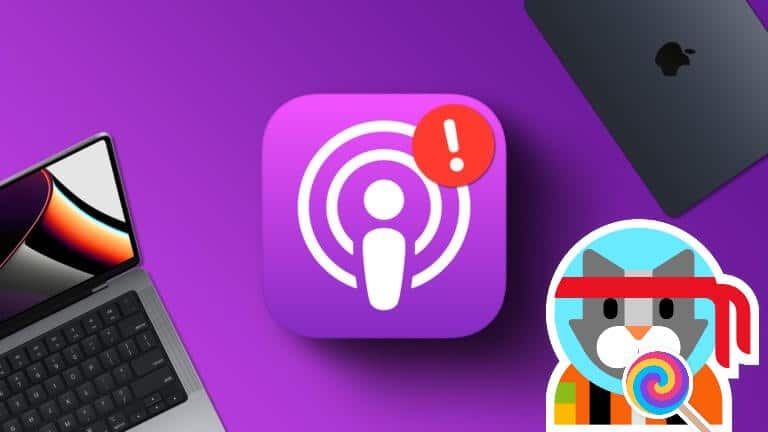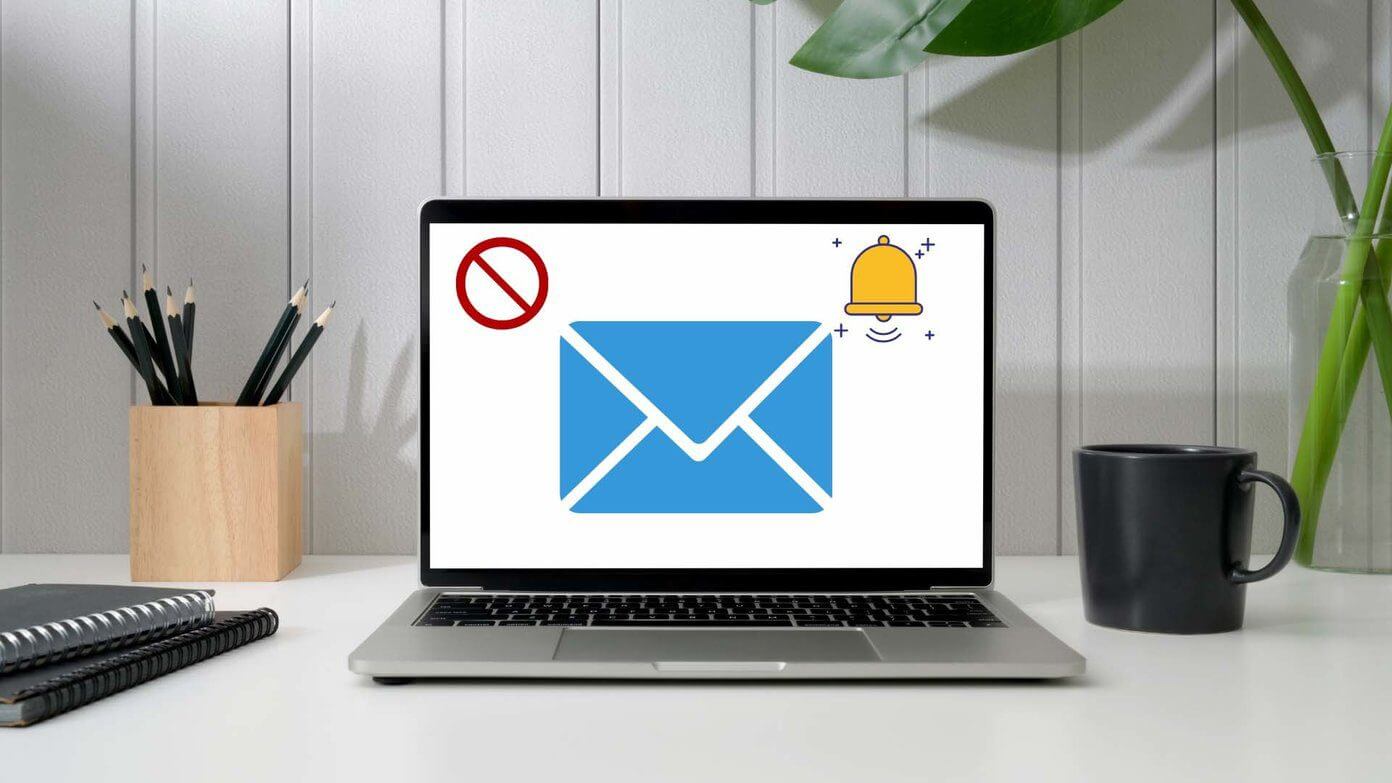Numbers er lastet med alternativer for å lage fantastiske regneark. Ikke bare kan du leke med tall, men du kan også forbedre regnearket ditt ved å Legg til en lydfil mekanisme. Appen leveres forhåndsinstallert for iPhone, iPad og Mac. Det er et godt alternativ til programmer som Google Sheets og Microsoft Excel. Men noen ganger kan ikke brukere fortsette å jobbe med Numbers-appen på Mac-en. Applikasjonen åpner ikke og forårsaker dermed en forsinkelse i arbeidsflyten. Her er noen løsninger for å fikse Numbers-appen som ikke åpnes på Mac.
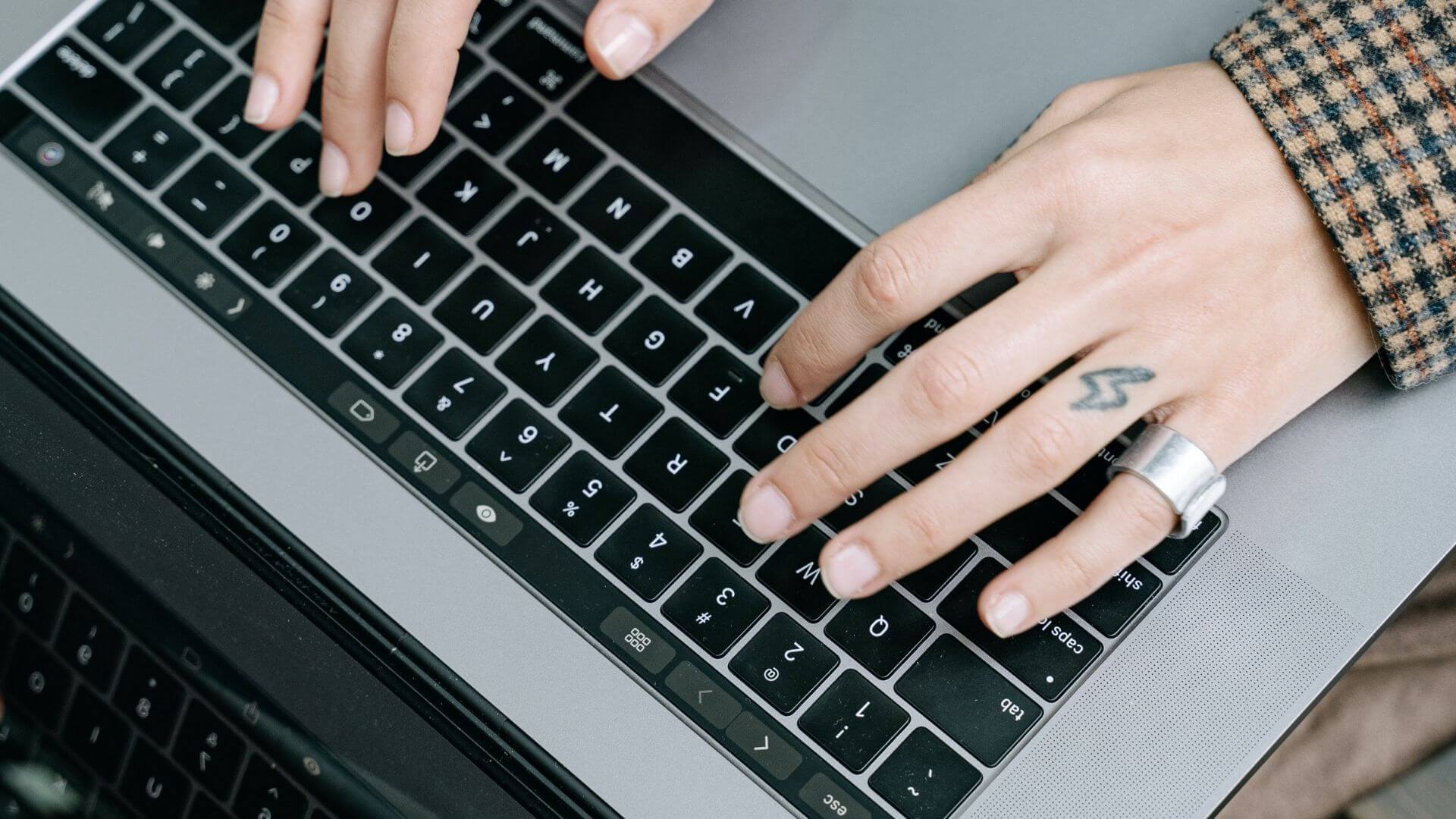
1. Avslutt programmet og start NUMBERS på nytt
Den første handlingsplanen er å tvinge avslutning og starte applikasjonen på nytt under et slikt scenario. Det er akkurat som å fjerne appen fra å kjøre i bakgrunnen på telefonen. Tvangsavslutte Numbers vil gi Mac-en en ny start. Følg disse instruksjonene.
Trinn 1: Klikk Apple-logo i øvre venstre hjørne.
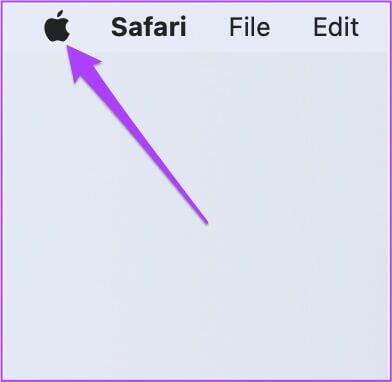
Trinn 2: Lokaliser Tving ut من Alternativer -menyen.
Steg 3: på Tving avslutt-vinduet , Lokaliser Numbers og klikk Force Avslutt.
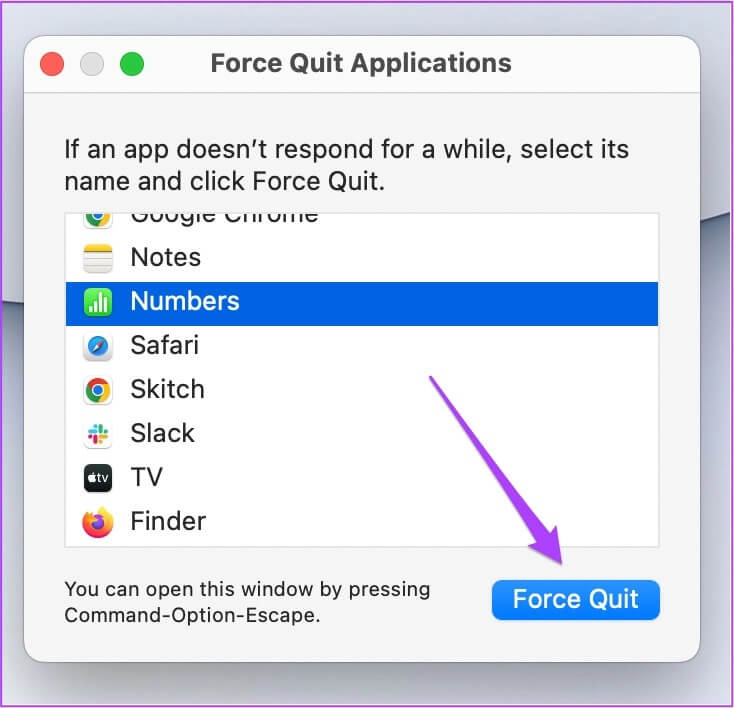
Trinn 4: Omstart Tall-appen.
2. Oppdater NUMBERS-appen
Hvis tvungen oppstart ikke fungerte for deg, er neste trinn du bør vurdere å se etter en appoppdatering. versjon kan være Tall-appen er utdatert på din Mac, og det kan være grunnen til at den ikke åpnes på grunn av noen feil. Så oppdatering av appen på Mac-en sikrer jevn bruk.
Følg disse instruksjonene.
Trinn 1: Klikk på Kommando + mellomrom å skru på Spotlight-søk , Og skriv App Store , og trykk Komme tilbake.
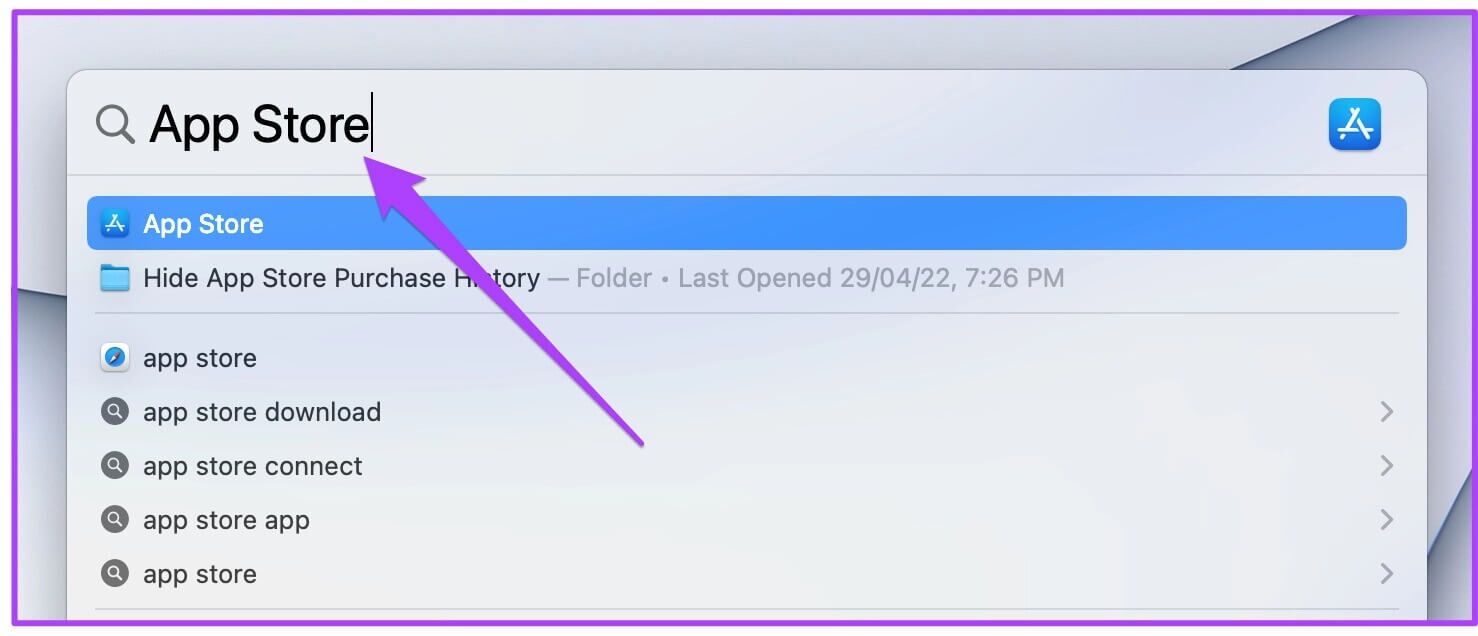
Trinn 2: Klikk Oppdateringer i venstremenyen.
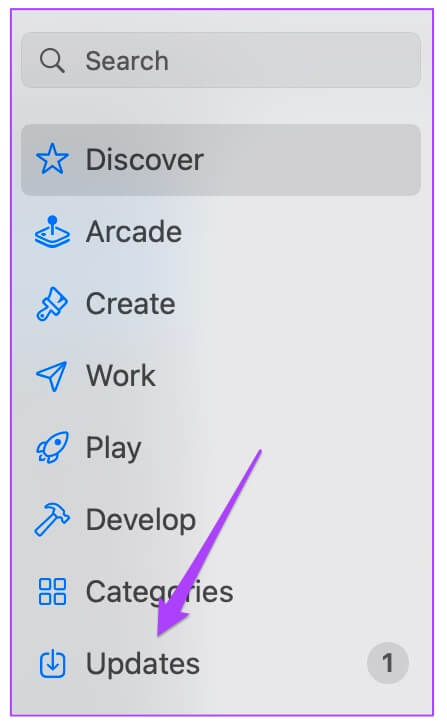
Steg 3: Klikk på Command + R for å oppdatere siden.
Hvis du ser en oppdatering for Numbers-appen, last ned og installer den.
3. Start MAC-en i sikker modus
Sikker modus vil hjelpe deg å sjekke om en tredjepartsapp forstyrrer mens Numbers-appen kjører. Sikker modus vil deaktivere alle tredjepartsapper og bare kjøre systemapper mens Mac-en er på. Følg disse instruksjonene.
For M1 Mac-brukere
Trinn 1: Klikk Apple-logo i øvre venstre hjørne og velg Shut Down.
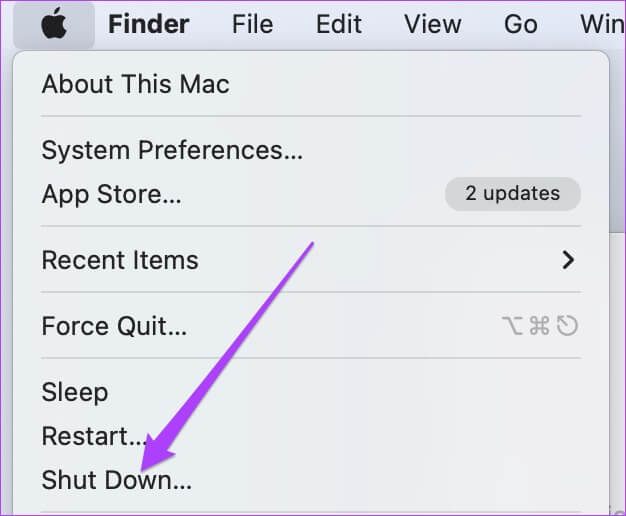
Trinn 2: Når Mac-en er av, trykk og hold på-knapp Så du vil se to oppstartsalternativer - Macintosh HD og alternativer.
Steg 3: Lokaliser Macintosh HD og klikk følge med الوضع الآمن.
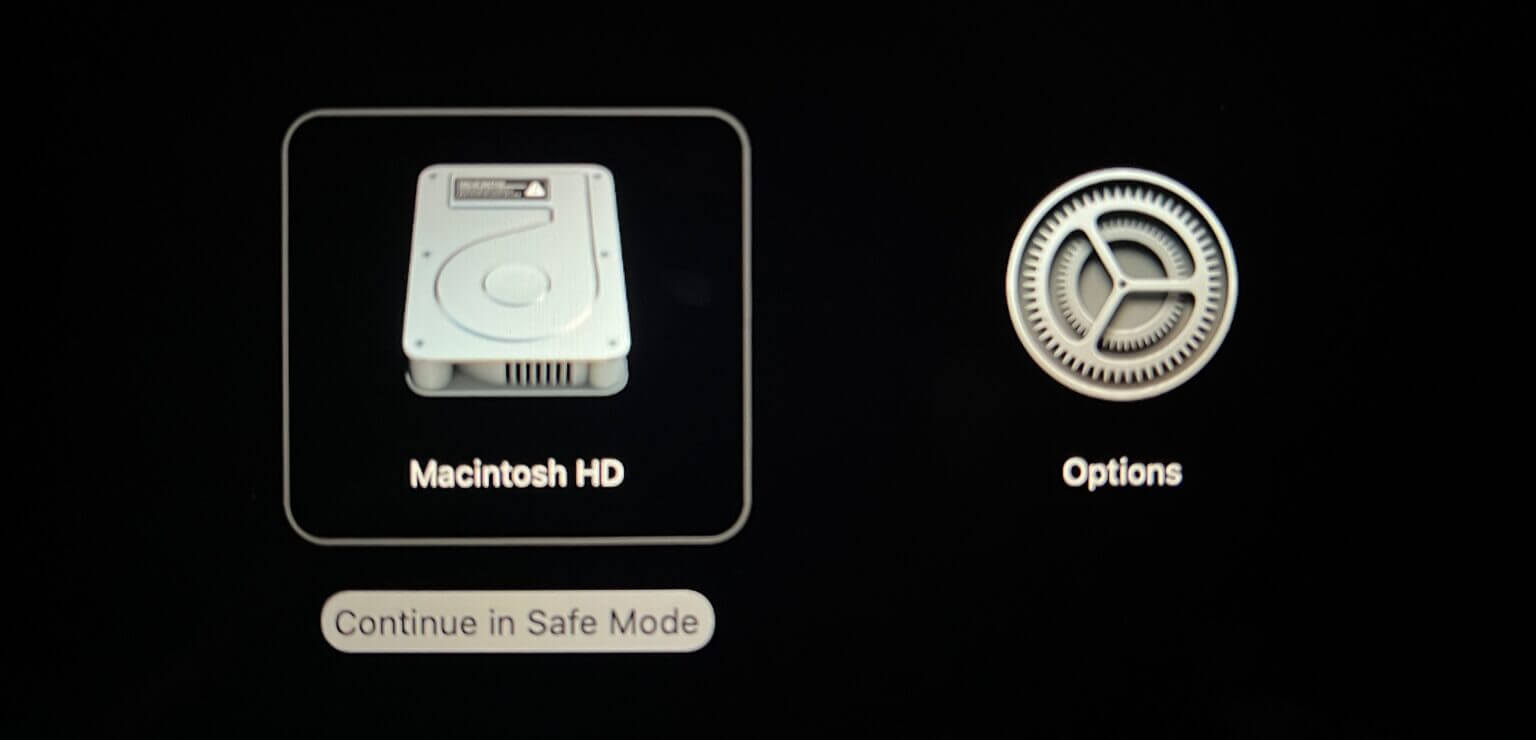
Trinn 4: Prøv å starte Numbers-appen etter at du har startet Mac-en i sikker modus.
For Intel Mac-brukere
Trinn 1: Klikk Apple-logo i øvre venstre hjørne og velg Start på nytt.
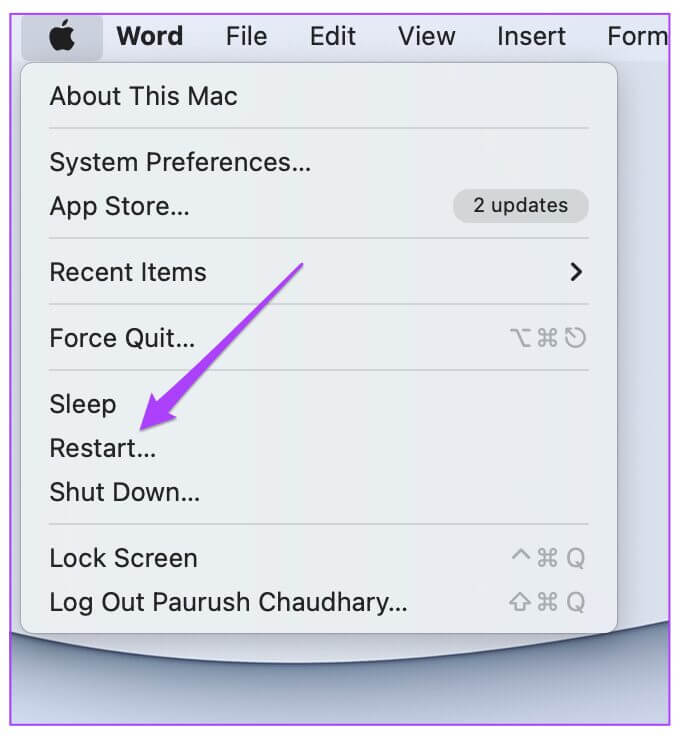
Trinn 2: trykk og hold Shift-tasten Når Mac-en starter på nytt.
Steg 3: frihet Shift-tasten Påloggingsvinduet vises på skjermen.
4. Kjør Diskverktøy på MAC-en
Diskverktøy er et alternativ for å se etter potensielle lagringsfeil på Mac-en. Disse lagringsfeilene påvirker ytelsen til Mac-en. De oppstår når tilfeldige apper installeres eller store filer overføres. Disse lagringsfeilene kan være årsaken til at Numbers-appen ikke åpnes på Mac-en.
Følg disse trinnene for å sjekke og fikse det samme.
Trinn 1: Klikk på Kommando + mellomrom Å oppdage Spotlight-søk , Og skriv disk~~POS=TRUNC , og trykk Enter.
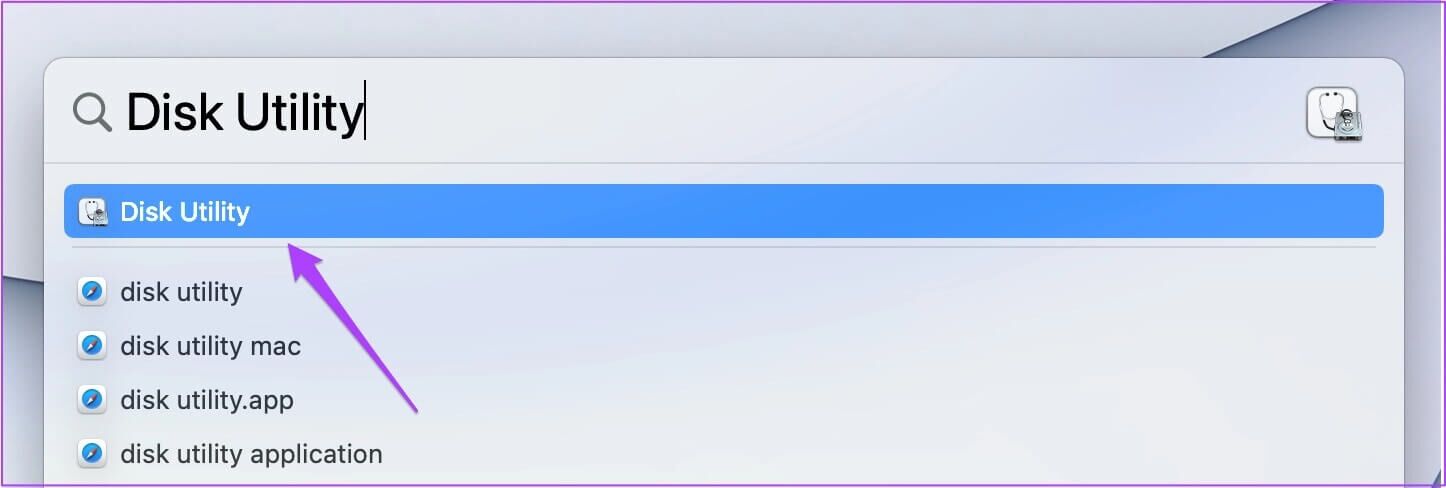
Trinn 2: innsiden Vinduet Diskverktøy , Klikk Førstehjelpsalternativ.
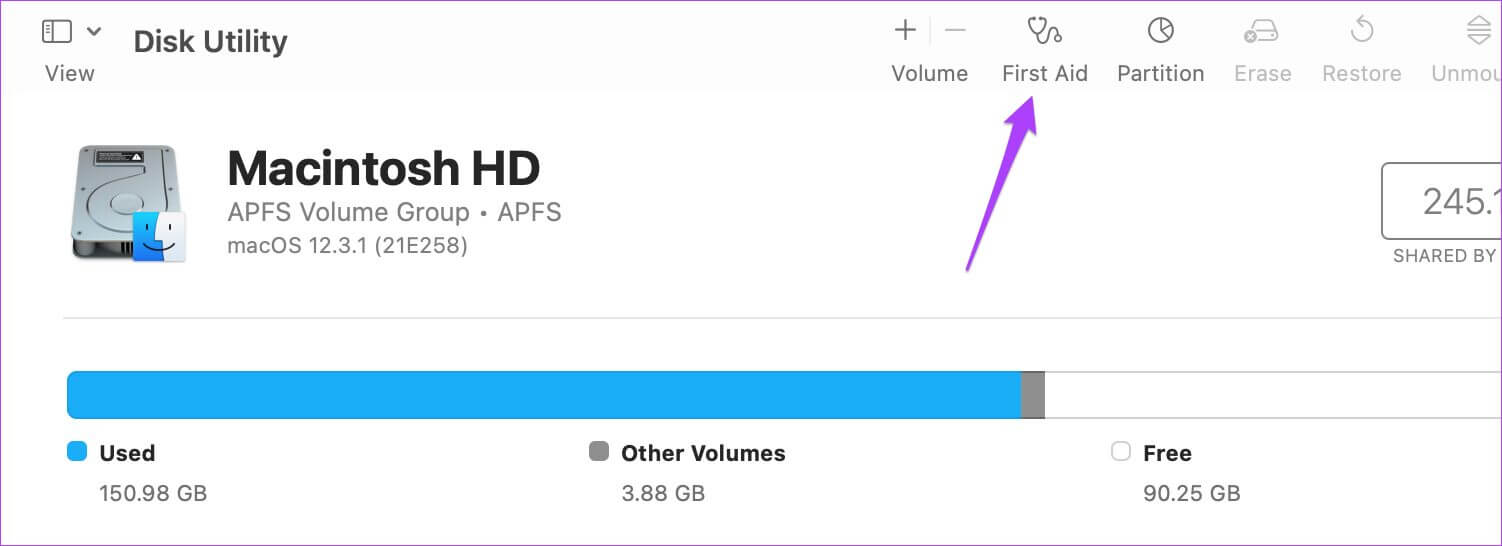
Steg 3: Klikk "arbeid" å starte førstehjelp.
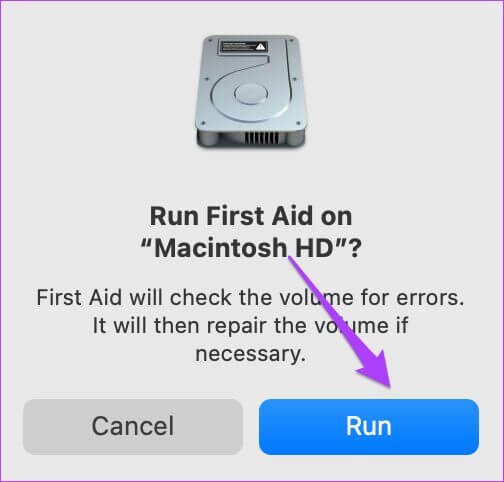
Trinn 4: Klikk "sporing" for å bekrefte handlingen din.
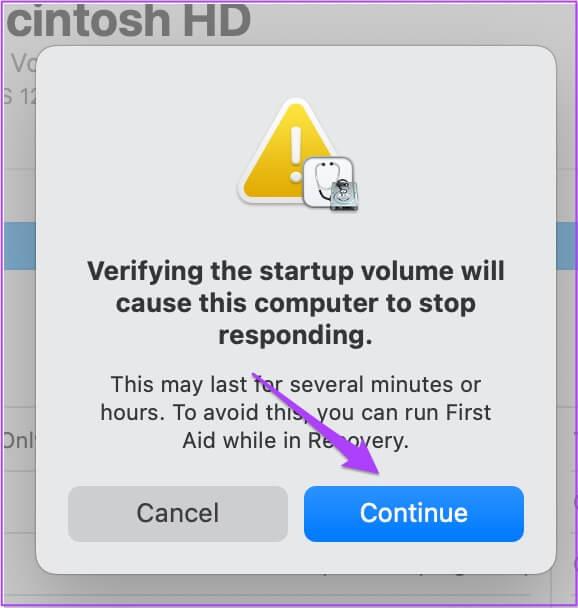
Prøve Start Numbers-appen på nytt etter oppgang disk~~POS=TRUNC Retter eventuelle lagringsfeil på Mac-en.
5. Se etter macOS-oppdatering
Hvis du fortsatt ikke kan åpne Numbers-appen, bør du nå vurdere å se etter en macOS-oppdatering. Hvis du ikke har oppdatert Mac-en på lenge, bør du se etter den nå. Hver nye versjon av macOS gir bedre optimalisering, spesielt for originale Apple-apper. Vi anbefaler at du oppdaterer enhetens operativsystem til enhver tid.
Følg disse instruksjonene.
Trinn 1: Klikk Apple-logo og klikk Om denne maskinen.
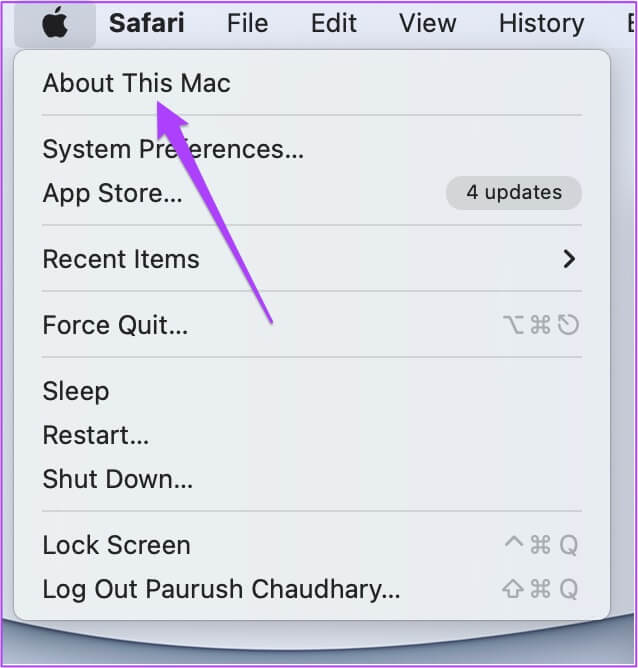
Trinn 2: Klikk oppgradere programvare.
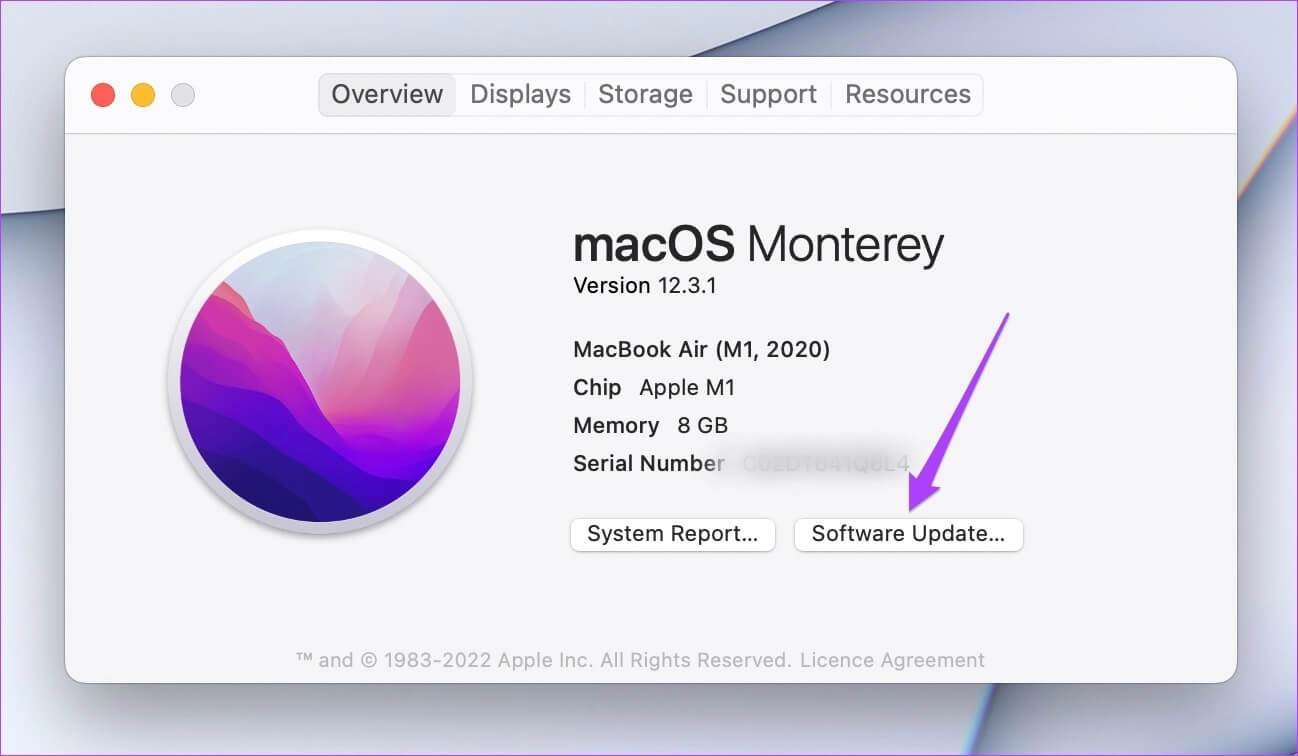
Hvis du ser en oppdatering for Mac-en, last ned og installer den.
Etter å ha installert oppdateringen, prøv å starte Numbers-appen.
6. Avinstaller og installer NUMBERS-appen på nytt
Du bør velge siste utvei: avinstaller og installer Numbers-appen på nytt. Følg disse instruksjonene.
Trinn 1: Klikk på Kommando + mellomrom å skru på Spotlight-søk , Og skriv Finder , og trykk Komme tilbake. Eller du kan klikke Finder-ikonet i Dock.
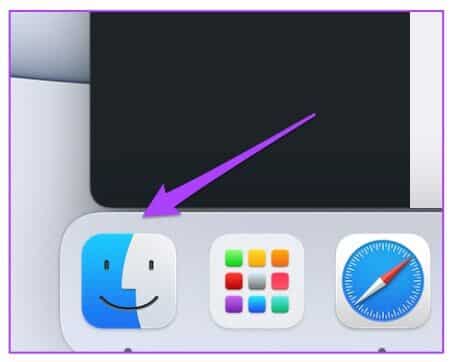
Trinn 2: Klikk applikasjoner fra venstremenyen.
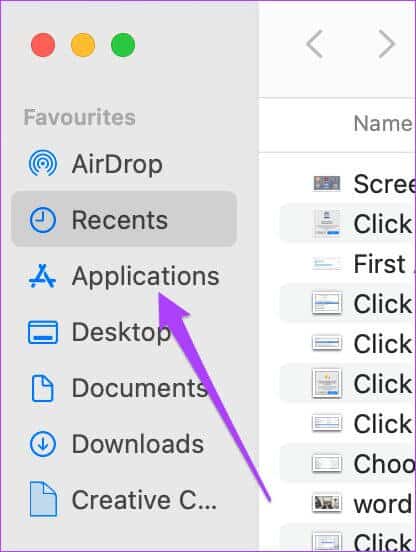
Steg 3: Lokaliser TALL fra listen.
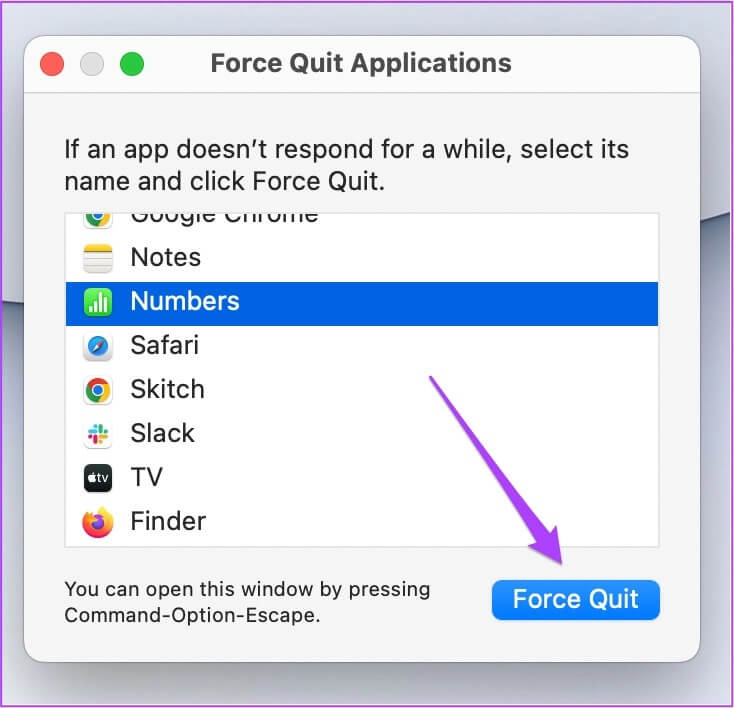
Trinn 4: Dra og slipp koden inn papirkurven.
Trinn 5: Bekreft handlingen din med TouchID أو اللمة المرور.
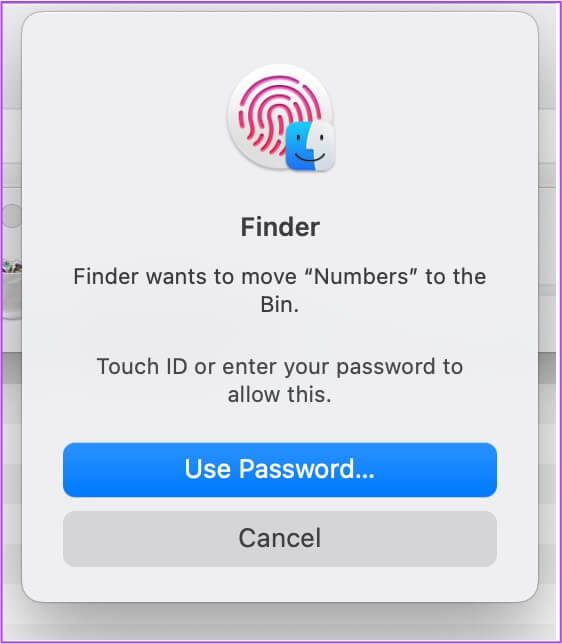
Steg 6: åpen papirkurven og klikk Tømme.
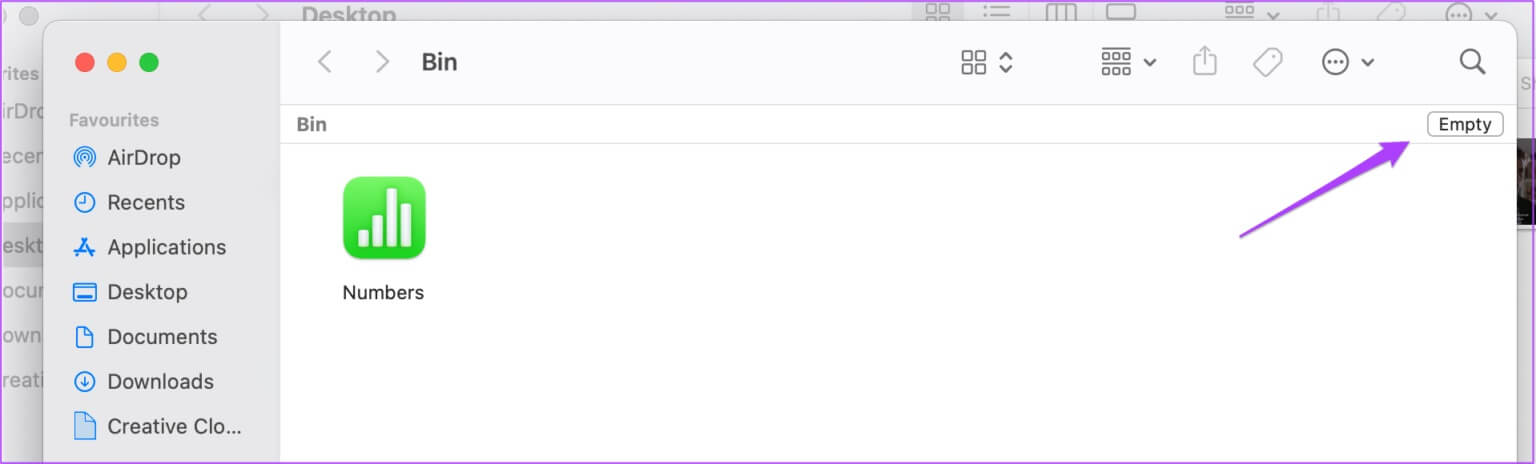
Trinn 7: Klikk Tom søppel for å bekrefte handlingen din.
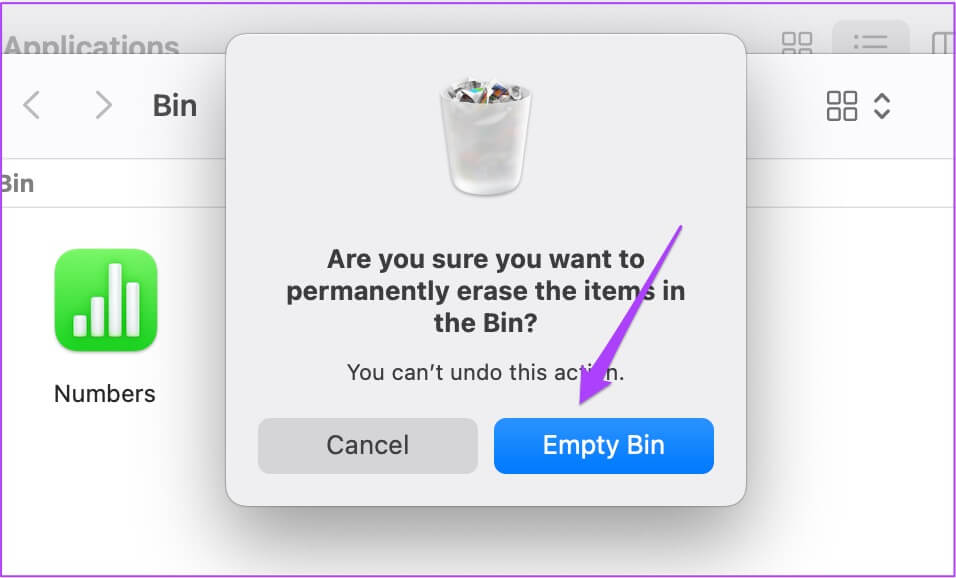
Trinn 8: åpen App Store og last ned Tall-appen igjen.
Åpne enkelt NUMBERS-appen på MAC
Disse trinnene hjelper deg med å fikse Numbers-appen som ikke åpnes på Mac-en. Originale Apple-apper kan dekke nesten alle dine personlige og profesjonelle behov. Og med nye macOS-versjoner utgitt hvert år, ser vi mange nye funksjoner i disse appene.